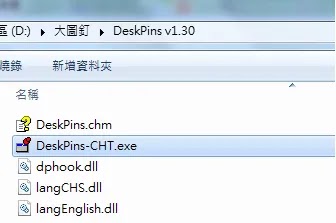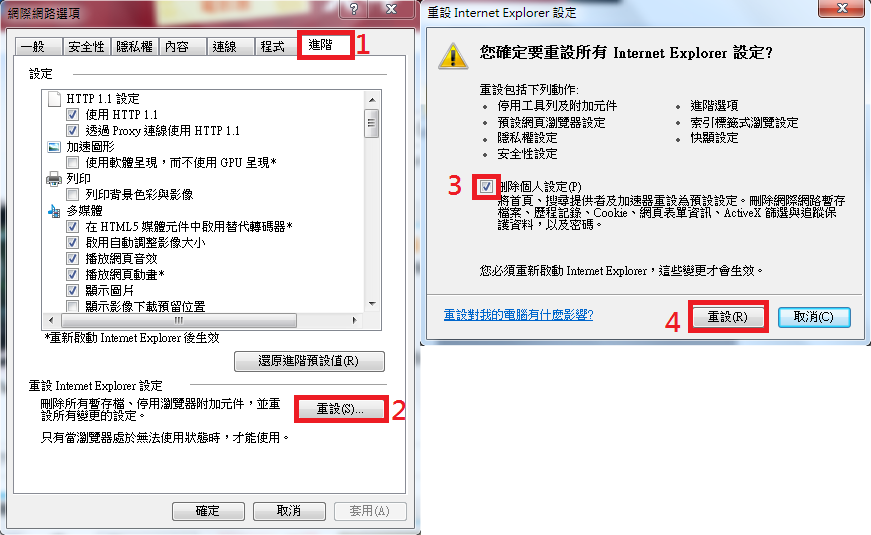輸入不會注音的字
打字時遇到不會念的字,或平常都念錯的字,偏偏又只會用注音輸入法,在輸入注音符號時,有時候猜得對,有時候幾乎每個注音都試了,也打不出想要的字。使用Windows內建的輸入法整合器便能解決這個問題。
一、第一次使用要新增用滑鼠當手寫筆的【手寫辨識(CH)】這個輸入工具
※若輸入工具中,沒有【手寫辨識(CH)】,解決方法請看最下面的【備註】
二、開始輸入不會注音的字
備註:輸入法整合器,沒有【手寫辨識(CH)】的解決方法
一般只有在64位元的Windows7或Vista才會沒有【手寫辨識(CH)】輸入工具這個問題
解決方法如下二步驟
一、按Windows键 +R,會出現執行畫面,輸入cmd,按【確定】。
複製以下指令,貼上,按Enter鍵
%systemroot%\system32\regsvr32.exe "%systemroot%\System32\IME\IMETC10\applets\IMTCCAC.dll"
%systemroot%\SysWOW64\regsvr32.exe "%systemroot%\SysWOW64\IME\IMETC10\applets\IMTCCAC.dll"
二、複製以下文字,新增【文字文件】,貼上以下文字,另存成ChtImePad64.reg,並點擊執行。
Windows Registry Editor Version 5.00
[HKEY_CLASSES_ROOT\CLSID\{C0AA878E-97A5-44df-B7EF-2E732F7B2FEC}]
@="TC IME7 Handwriting Applet"
[HKEY_CLASSES_ROOT\CLSID\{C0AA878E-97A5-44df-B7EF-2E732F7B2FEC}\Implemented Categories]
[HKEY_CLASSES_ROOT\CLSID\{C0AA878E-97A5-44df-B7EF-2E732F7B2FEC}\Implemented Categories\{E081E1D6-2389-43CB-B66F-609F823D9F9C}]
[HKEY_CLASSES_ROOT\CLSID\{C0AA878E-97A5-44df-B7EF-2E732F7B2FEC}\InprocServer32]
@=hex(2):25,00,53,00,79,00,73,00,74,00,65,00,6d,00,52,00,6f,00,6f,00,74,00,25,\
00,5c,00,53,00,59,00,53,00,54,00,45,00,4d,00,33,00,32,00,5c,00,49,00,4d,00,\
45,00,5c,00,69,00,6d,00,65,00,74,00,63,00,31,00,30,00,5c,00,61,00,70,00,70,\
00,6c,00,65,00,74,00,73,00,5c,00,69,00,6d,00,74,00,63,00,63,00,61,00,63,00,\
2e,00,64,00,6c,00,6c,00,00,00
"ThreadingModel"="Apartment"
[HKEY_CLASSES_ROOT\CLSID\{C0AA878E-97A5-44df-B7EF-2E732F7B2FEC}\ProgID]
@="IMEPad.HWR.TCIME7"
[HKEY_CLASSES_ROOT\CLSID\{C0AA878E-97A5-44df-B7EF-2E732F7B2FEC}\VersionIndependentProgID]
@="IMEPad.HWR.TCIME"
如此便會出現【手寫辨識(CH)】這個輸入工具
推薦網誌:宜蘭傳藝中心門票限時優惠買1送1 - 小美輕鬆旅
一、第一次使用要新增用滑鼠當手寫筆的【手寫辨識(CH)】這個輸入工具
 |
| 1.切換到新注音輸入法,點擊【工具選單】 |
 |
| 2.點選【輸入法整合器】 |
 |
| 3.點擊左上方的小圖示→【輸入法選項】→【設定】 |
 |
| 4.點選【顯示所有輸入法語言的輸入工具】→【手寫辨識(CH)】→【新增】→【關閉】 |
二、開始輸入不會注音的字
 |
| 1.在左邊視窗用用滑鼠當手寫筆,寫想輸入的字,右邊視窗中點選想輸入的字,還會出現注音符號,可以知道此字怎麼念 |
 |
| 2.成功輸入「熒」這個字 |
一般只有在64位元的Windows7或Vista才會沒有【手寫辨識(CH)】輸入工具這個問題
解決方法如下二步驟
一、按Windows键 +R,會出現執行畫面,輸入cmd,按【確定】。
複製以下指令,貼上,按Enter鍵
%systemroot%\system32\regsvr32.exe "%systemroot%\System32\IME\IMETC10\applets\IMTCCAC.dll"
%systemroot%\SysWOW64\regsvr32.exe "%systemroot%\SysWOW64\IME\IMETC10\applets\IMTCCAC.dll"
二、複製以下文字,新增【文字文件】,貼上以下文字,另存成ChtImePad64.reg,並點擊執行。
Windows Registry Editor Version 5.00
[HKEY_CLASSES_ROOT\CLSID\{C0AA878E-97A5-44df-B7EF-2E732F7B2FEC}]
@="TC IME7 Handwriting Applet"
[HKEY_CLASSES_ROOT\CLSID\{C0AA878E-97A5-44df-B7EF-2E732F7B2FEC}\Implemented Categories]
[HKEY_CLASSES_ROOT\CLSID\{C0AA878E-97A5-44df-B7EF-2E732F7B2FEC}\Implemented Categories\{E081E1D6-2389-43CB-B66F-609F823D9F9C}]
[HKEY_CLASSES_ROOT\CLSID\{C0AA878E-97A5-44df-B7EF-2E732F7B2FEC}\InprocServer32]
@=hex(2):25,00,53,00,79,00,73,00,74,00,65,00,6d,00,52,00,6f,00,6f,00,74,00,25,\
00,5c,00,53,00,59,00,53,00,54,00,45,00,4d,00,33,00,32,00,5c,00,49,00,4d,00,\
45,00,5c,00,69,00,6d,00,65,00,74,00,63,00,31,00,30,00,5c,00,61,00,70,00,70,\
00,6c,00,65,00,74,00,73,00,5c,00,69,00,6d,00,74,00,63,00,63,00,61,00,63,00,\
2e,00,64,00,6c,00,6c,00,00,00
"ThreadingModel"="Apartment"
[HKEY_CLASSES_ROOT\CLSID\{C0AA878E-97A5-44df-B7EF-2E732F7B2FEC}\ProgID]
@="IMEPad.HWR.TCIME7"
[HKEY_CLASSES_ROOT\CLSID\{C0AA878E-97A5-44df-B7EF-2E732F7B2FEC}\VersionIndependentProgID]
@="IMEPad.HWR.TCIME"
如此便會出現【手寫辨識(CH)】這個輸入工具